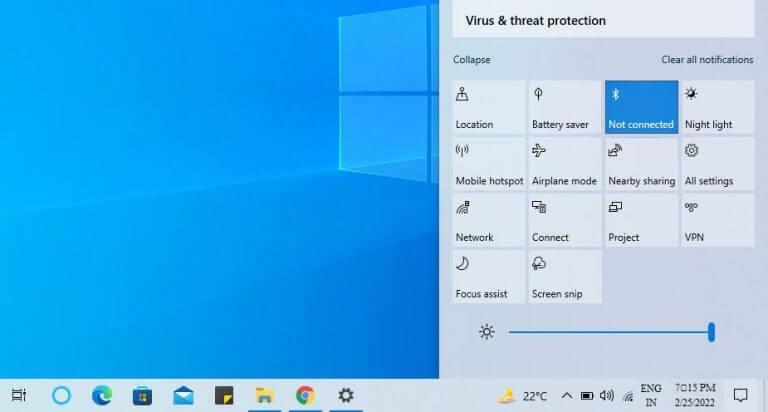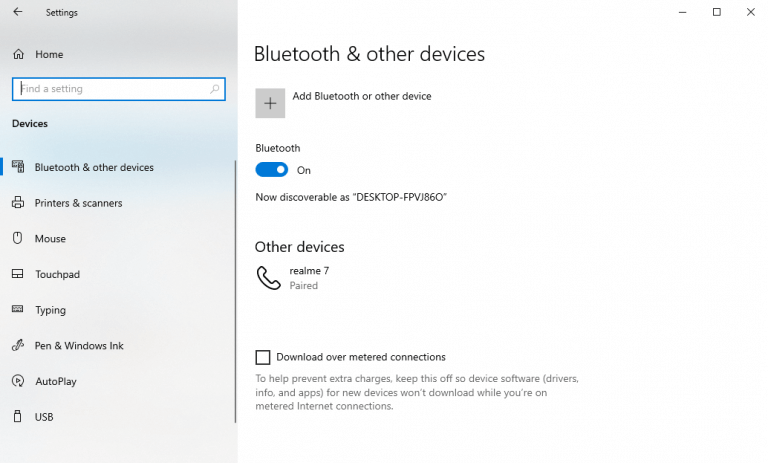Selv om de gode gamle kablede tilkoblingene kan hjelpe deg med å overføre filene dine og koble til høyttalerne, er det kanskje ikke det beste valget hvis du ønsker å få mobilitet.
Heldigvis støtter nesten alle Windows-datamaskiner Bluetooth-teknologien. I denne artikkelen skal vi gå over hvordan du enkelt kan slå på Bluetooth-innstillingene på PC-en.
La oss komme i gang.
1. Slik slår du på Bluetooth i Windows 10
Den enkleste måten å slå på Bluetooth i Windows 10 er gjennom Windows Action Center, et hendig verktøy som lar deg få tilgang til og administrere en rekke Windows-innstillinger.
For å få tilgang til handlingssenteret, klikk på meldingsikonet nederst til høyre i systemstatusfeltet. Nå, fra listen over alternativer, kan du klikke på blåtann.
Så snart du gjør dette, blir Bluetooth-ikonet mørkt eller uthevet. Dette betyr at Bluetooth nå er aktiv. Merk at Action Center ikke er tilgjengelig i Windows 11, så du kan ikke slå på Bluetooth slik i Windows 11. For det, hopp til neste metode nedenfor.
2. Slå på Bluetooth fra Innstillinger
Selv om metoden ovenfor fungerer ganske bra i de fleste Windows-datamaskiner, kan den av den ene eller den andre grunnen mislykkes i noen tilfeller. Og i tilfellet med Windows 11, hvor det ikke er noe handlingssenter, kan du ikke få tilgang til Bluetooth-innstillingene som dette i det hele tatt.
Det finnes imidlertid en løsning. I slike situasjoner kan du ganske enkelt bruke Windows-innstillinger app.
For å komme i gang, gå til Startmeny søkefeltet, skriv inn «innstillinger», og velg beste samsvar. Alternativt kan du trykke på Windows-tast + I. Du kommer til Innstillinger-menyen. Derfra følger du trinnene nedenfor:
- Å velge Enheter.
- I Bluetooth og andre enheter seksjon, slå på blåtann glidebryteren.
Bluetooth blir slått på, og du kan koble til eller pare enhetene dine herfra.
Slå på Bluetooth i Windows 10 eller Windows 11
Når du har slått på Bluetooth i Windows, blir sammenkobling og deretter sending av filer en lek. Vi håper denne artikkelen hjalp deg med å starte opp PCens Bluetooth uten problemer.
FAQ
Hvordan aktiverer/deaktiverer jeg Bluetooth på tastaturet?
I innstillingene for «Bluetooth og andre enheter» trykker du på Tab-tasten én gang, og Bluetooth-bryteren skal bli uthevet. Trykk på mellomromstasten på tastaturet for å aktivere (eller deaktivere) det.
Hvordan slår jeg på Bluetooth på min Samsung Galaxy-enhet?
Måte 1. Slå på Bluetooth i Action Center Action Center er fortsatt den enkleste og raskeste måten å aktivere/deaktivere funksjoner som Bluetooth. Klikk på varslingsikonet nederst til høyre på skjermen for å åpne handlingssenteret. Klikk på Bluetooth-fanen for å aktivere den. Når den er aktivert, blir den blå. Måte 2. Slå på Bluetooth i Innstillinger
Hvordan slå på Bluetooth i Windows 10?
Klikk på varslingsikonet nederst til høyre på skjermen for å åpne handlingssenteret. Klikk på Bluetooth-fanen for å aktivere den. Når den er aktivert, blir den blå. Måte 2. Slå på Bluetooth i Innstillinger Gå til Enheter > Bluetooth og andre enheter. På høyre panel vil det være en veksleknapp under Bluetooth for å slå den på.
Hvordan koble en Bluetooth-enhet til en PC?
Nå som Bluetooth er slått på, fortsett og slå på enheten du vil pare og sette den i sammenkoblingsmodus eller oppdagelsesmodus. På PC-en din skal enheten vises i listen over andre enheter i Innstillinger-vinduet.
Hvordan endrer jeg Bluetooth-innstillingene på min bærbare datamaskin?
Trykk på Windows + I på tastaturet for å åpne Innstillinger. Skriv «bluetooth» i «Finn en innstilling»-feltet, bruk piltastene til å navigere til «Bluetooth og andre enheters innstillinger» og trykk Enter. Få tilgang til Bluetooth og andre enhetsinnstillinger
Hvordan slår jeg på Bluetooth på Android-telefonen min?
Når du er i Innstillinger-appen, klikker du på «Enheter.» På toppen av neste skjermbilde bytter du glidebryteren under Bluetooth-alternativet til «På» -posisjonen.Nå som Bluetooth er slått på, kan du begynne å pare andre enheter. For å pare med en annen Bluetooth-enhet, må du også aktivere funksjonen på den enheten som lar den pare med en annen enhet.
Hvordan aktiverer jeg Bluetooth på Windows 10?
Slik aktiverer du Bluetooth på Windows 10 1 For å koble en enhet til datamaskinen din, må du sørge for at Bluetooth er aktivert. For å gjøre dette, åpne Innstillinger-appen ved å trykke Win+I og… 2 På Enheter-siden velger du «Bluetooth & Other Devices»-fanen til venstre. Se mer….
Hvordan kobler jeg en Bluetooth-enhet til datamaskinen min?
For å koble en enhet til datamaskinen din, må du sørge for at Bluetooth er aktivert. For å gjøre dette, åpne Innstillinger-appen ved å trykke på Win+I og klikk deretter på kategorien «Enheter». På Enheter-siden velger du «Bluetooth & Other Devices»-fanen til venstre. På høyre side, sørg for at Bluetooth er slått på «På». …
Hvorfor kan jeg ikke koble til min Samsung Bluetooth-enhet?
[Løsning] Samsung Bluetooth kan ikke koble til 1 Åpne Bluetooth-innstillingene. Naviger til Apper > Innstillinger på telefonen eller nettbrettet. 2 Prøv å koble til en Bluetooth-enhet. Først må du kontrollere at enhetene er innenfor 30 fot fra hverandre,… 3 Par en annen Bluetooth-enhet til telefonen. Prøv å pare en annen Bluetooth-enhet til telefonen. Se mer….
Hvordan kobler jeg til en Galaxy Watch via Bluetooth?
Før du kan pare enhetene dine, må du slå på Bluetooth og aktivere sammenkoblingsmodus på begge enhetene. Prosessen for å aktivere sammenkoblingsmodus vil variere avhengig av enheten du bruker. Se den enhetsspesifikke håndboken for mer informasjon. Følgende trinn beskriver hvordan du kobler til en Galaxy Watch.
Hvordan slår jeg på Bluetooth på den bærbare datamaskinen min?
Åpne skjermen for Bluetooth og andre enheter. Det er flere måter å nå denne skjermen på. En måte er å åpne startmenyen og begynne å skrive «Bluetooth», og velg deretter alternativet Bluetooth og andre enheter når det vises. Slå på Bluetooth.Sørg for at Bluetooth-glidebryteren er satt til På.